修復我的快速方法 Spotify 不會下載問題
的確,作為一個 Spotify 高級 訂戶是一個優勢,因為可以享受很多好處。 許多人最喜歡的功能之一是離線收聽功能。 訂閱高級計劃後,用戶可以享受下載曲目的力量。 事實上,付費用戶最多可以在 10,000 台設備上保存多達 5 首歌曲。 不再需要使用 Wi-Fi 或蜂窩數據網絡來跟踪您喜愛的任何播客或歌曲。
然而,儘管其產品線足夠好,但仍有用戶遇到問題的情況。 抱怨最多和最常見的問題之一是“my Spotify 不會下載“ 困境。 如果您遇到這種情況,您肯定很好奇為什麼會發生這種情況,當然還有如何解決。 因為這篇文章將是關於如何排除故障 Spotify 如果您的音樂無法下載,我們將在此處討論所有內容。
文章內容 第 1 部分。為什麼是 Spotify 不讓我下載歌曲?部分2。 怎麼修 Spotify 不下載歌曲?第 3 部分。 如何避免 Spotify 歌曲下載問題?部分4。 概要
第 1 部分。為什麼是 Spotify 不讓我下載歌曲?
在我們了解如何解決問題之前 Spotify 不會下載歌曲,您肯定在考慮導致問題的可能原因。 別擔心,我們將在本節中指定最常見的。
- 正如您在介紹部分所讀到的那樣,使用您的 Premium Spotify 訂閱,有一定的下載限制(最多 10,000 台設備 5 首歌曲)。 如果您忘記了這一點,您可能需要檢查您是否已經達到此限制 Spotify 一旦達到此數字,將阻止您下載歌曲。
- 為什麼我的 Spotify 不會下載歌曲? 該問題可能是由您的防火牆軟件引起的。 Spotify 可能被錯誤地檢測為危險應用程序,因此,您的 PC 操作系統應阻止下載過程的發生。
- 下載時,您的網絡連接可能存在問題。
- 您的設備可能已用完存儲空間。
- 對 Spotify 應用程序也可能是問題背後的罪魁禍首。
- 你的可能有問題 Spotify 訂閱本身。
為什麼是 Spotify 歌曲沒有下載? 除了上述幾項外,還可能有其他原因。 無論是什麼原因導致了問題,重要的是您知道如何解決它。 當您進入第二部分時,您將接觸到最佳和最常見的修復方法 Spotify 不下載歌曲。
部分2。 怎麼修 Spotify 不下載歌曲?
在這部分,常見的修復 Spotify 不能下載歌曲的問題終於要暴露了。 每一個都會被詳細解釋。
解決方案#1。 檢查您的互聯網連接
突然,您在下載時遇到問題 Spotify 歌曲,必須檢查您的設備是否連接到穩定的網絡。 不穩定或不良的互聯網連接可能導致“我的 Spotify 不會下載”的問題。 建議您運行“互聯網速度測試”以查看您的網絡是否一致或足夠穩定。
解決方案 #2。 重置您的網絡設置
如果在執行第一個解決方案時,您發現您的互聯網連接正常,您必須嘗試不同的方法,尤其是當您的手機信號持續下降時。 我們將教您如何重置網絡設置。
在Android設備上
在 Android 設備上,重置網絡設置時,您必須按照以下步驟操作。
步驟1。 打開 Android 設備上的“設置”菜單。 之後轉到“系統”部分。
第2步。 要查看“重置選項”,請展開“高級”。 之後,您必須點擊“重置 Wi-Fi、移動和藍牙”菜單。
步驟#3。 最後,您將能夠看到屏幕底部區域的“重置設置”按鈕。 點擊這個選項。
在 iPhone 上
重置網絡設置時,如果您要使用 iPhone,則有不同的方法。 您可以在下面看到詳細的過程。
步驟1。 打開 iPhone 上的“設置”菜單。 接下來轉到“常規”。
第2步。 向下滾動,直到看到“轉移或重置 iPhone”菜單。 點擊此選項。
步驟#3。 接下來您必須選擇“重置”,然後選擇“重置網絡設置”菜單。
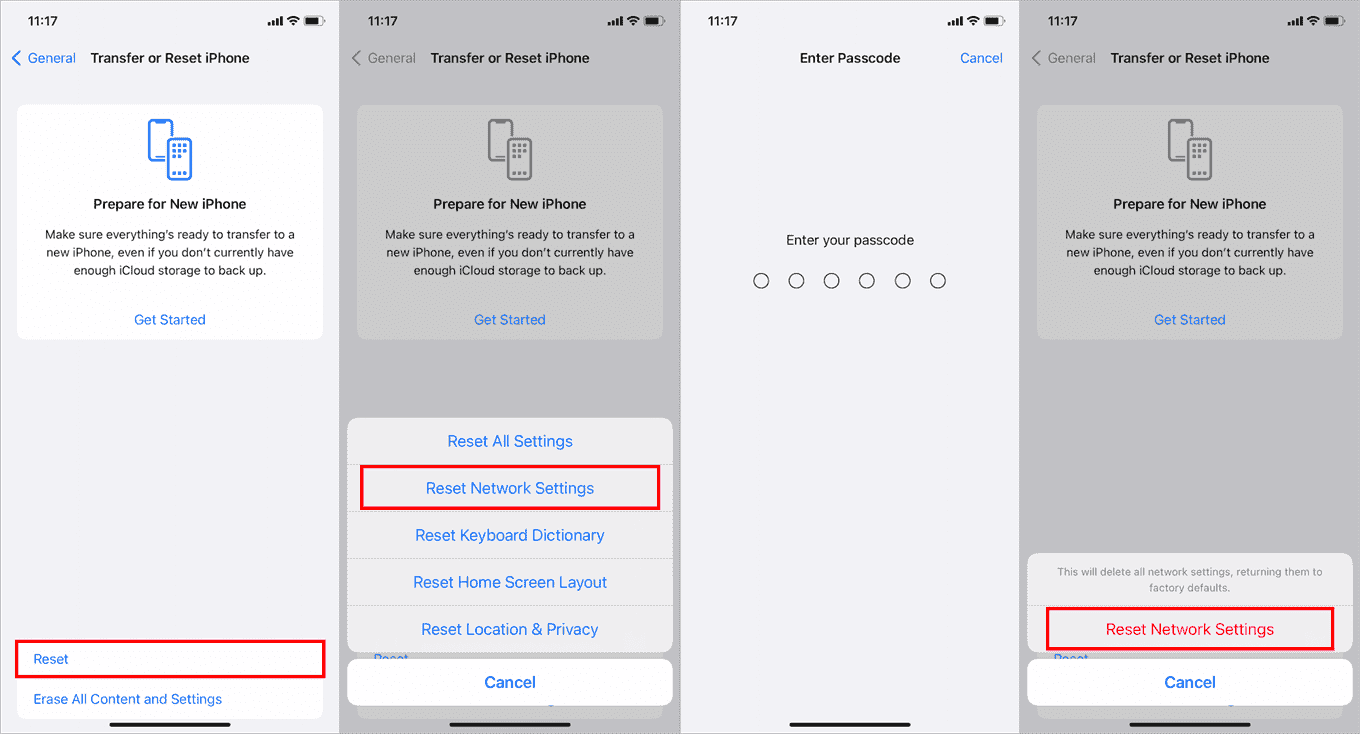
系統可能會要求您輸入設備的密碼。 輸入並驗證後,確認重置網絡設置以最終開始該過程。
解決方案 #3。 釋放一些存儲空間
如果您的設備存儲空間不足,這個“我的 Spotify 不會下載”問題可能會出現。 按照 Spotify的建議,至少保留 1 GB 的可用存儲空間會很好。 可以通過以下方式輕鬆檢查手機的存儲空間 Spotify 應用程序本身。 這是如何完成的。
步驟1。 在您的小工具上,啟動 Spotify 應用程序。 要打開“設置”,必須點擊屏幕頂部的齒輪狀圖標。
第2步。 向下滾動,直到看到“存儲”選項。 您應該能夠在此處看到手機的存儲空間有多少已用完以及可用空間有多少。
現在,如果您使用的是 Android 設備並且它支持外部 SD 卡,如果您希望將下載的歌曲保存到 SD 卡,則需要執行以下操作。 在下面 Spotify的設置,轉到“其他”,然後轉到“存儲”。 您應該可以在此處將下載位置從默認的“設備存儲”修改為“SD 卡”。 您可以隨時更改此設置。
解決方案#4。 清除 Spotify 快取
與其他應用程序相同, Spotify 還會獲得緩存數據(甚至是您最近聽過的那些歌曲)。 這是什麼 Spotify 這樣做是為了避免重複加載相同的曲目並節省帶寬。 因此,還建議您嘗試清除 Spotify cache 然後看看能不能解決問題。
無論您是 iPhone 還是 Android 用戶,您都可以使用 Spotify 應用程序最終清除緩存數據。 這是您需要做的。
步驟1。 使用您的 Android 或 iPhone 設備,啟動 Spotify 應用程序。 在屏幕的右上角區域,單擊“齒輪狀”圖標以打開“設置”。
第2步。 前往存儲設置。 您必須單擊“清除緩存”按鈕。 將出現提示,再次點擊“清除緩存”。
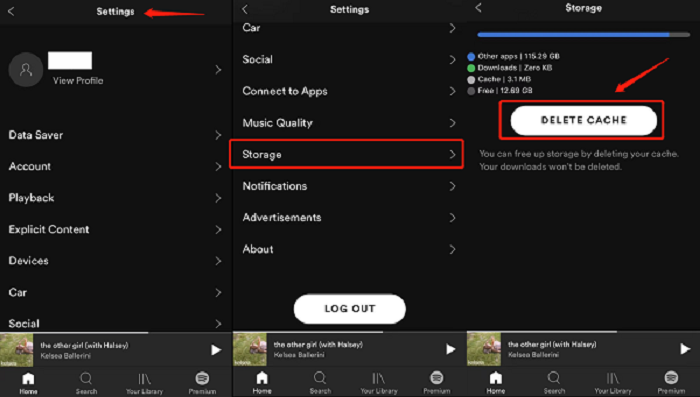
解決方案#5。 更新 Spotify 應用產業
平台更新他們的應用程序以修復應用程序以前版本的問題。 更新旨在提供新的福利、發展以及錯誤修復。 建議持續更新您的應用程序。 當然,同樣適用於 Spotify. 如果您現在已經有一段時間沒有更新應用程序了,那麼是時候檢查更新是否可用以及是否準備好下載和安裝了。
你只需要去 Spotify 應用使用 Google Play Store 下載 或 Apple Store,尋找“Spotify”,看看“更新”按鈕是否可用。 一旦看到它,請點擊它以下載並安裝。

解決方案#6。 卸載並安裝 Spotify 再次申請
也建議您嘗試卸載 Spotify 應用程序,然後重新安裝。 這實際上是最基本的故障排除選項。 通過這樣做,所有數據都將被刪除,從而可能修復“我的 Spotify 不會下載”的問題。
解決方案 #7。 聯繫客戶支持團隊
如果在竭盡全力後問題仍然存在,您也可以嘗試聯繫 Spotify的客戶支持團隊。 您可以向他們發送一封電子郵件,說明您的擔憂,您應該能夠在幾天內收到他們的最新消息。 這裡唯一的難題是您可能需要再等幾天才能收到客戶支持團隊的反饋,因為他們可能每天都在處理一堆問題。
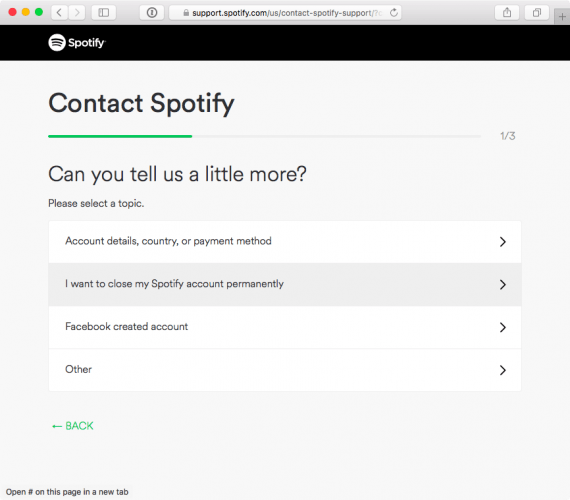
除了提到的這些項目外,還有其他方法可以排除故障 Spotify 如果您的音樂無法下載。 但實際上,我們有最好的辦法來處理這種情況。 這將在下一部分中討論,所以現在就開始吧!
第 3 部分。 如何避免 Spotify 歌曲下載問題?
除了第二部分中解釋的基本修復之外,仍然有最好的方法來處理“我的 Spotify 不會下載”的問題。 你需要做的是 下載 Spotify 歌曲 因此,即使沒有訂閱計劃和網絡連接,您也可以永久保留它們。 這怎麼可能,因為 Spotify 歌曲是否受 DRM 保護並帶有 OGG Vorbis 文件格式? 嗯,這很容易。 所有你需要的是 TunesFun Spotify Music Converter的幫助。
TunesFun Spotify Music Converter 眾所周知,在擺脫 DRM 保護方面,它非常流行且功能強大。 Spotify 歌曲。 它甚至有助於將曲目轉換為常見格式,包括 MP3、FLAC、AAC 和 WAV。 有了這些主要功能,您一定可以在任何您喜歡的設備上欣賞歌曲,而不必擔心任何限制。 你不必擔心 Spotify 播放問題,例如無法下載歌曲, spotify 應用程序將我註銷, 本地文件無法播放 Spotify 等等。
它的速度足以處理一串曲目的轉換。 這是一個進行無損轉換的應用程序。 我們的意思是,所有歌曲的重要信息和原始質量都應保持不變。
如果您需要技術支持,請聯繫 TunesFun 團隊很容易。 此外,該應用程序會及時更新,因此您可以確信在您的計算機上安裝它是值得的。 即使是初學者在使用這個應用程序時也不應該有問題,因為它旨在迎合所有用戶——從新手到專業人士。 這是有關如何輕鬆使用 TunesFun Spotify Music Converter.
步驟1。 在您的計算機上安裝該應用程序後,立即啟動它。 只需要滿足一些安裝需求。 在主屏幕上,您可以通過拖放來開始添加歌曲。 或者,您也可以使用他們的 URL。

第2步。 從支持的文件格式中,選擇您希望使用的一種。 此外,定義要使用的輸出文件夾也很重要。 也可以根據需要修改輸出參數設置。

步驟#3。 轉換將在“轉換”或“全部轉換”按鈕被勾選時開始。 DRM 刪除過程也將由應用程序同時完成。

幾分鐘後,您將獲得下載的無 DRM 和轉換 Spotify 歌曲! 這然後解決了 Spotify 沒有下載歌曲的問題,因為不再需要通過應用程序下載!
部分4。 概要
確實有很多方法可以解決“我的 Spotify 不會下載”的困境。 有大家可以使用的常見的,例如第二部分中列舉的那些。 但是,我們始終建議您依靠可用的最佳方式——即通過專業應用程序下載歌曲,例如 TunesFun Spotify Music Converter.
發表評論